Managed Instance 링크를 사용하여 재해 복구 - Azure SQL Managed Instance
적용 대상:Azure SQL Managed Instance
이 문서에서는 Managed Instance 링크를 사용하여 어디서나 호스트된 SQL Server 및 Azure SQL Managed Instance 간 하이브리드 재해 복구 솔루션을 구성하는 방법과 라이선스 없이 사용 가능한 DR 복제본(replica)에서 하이브리드 장애 조치(failover) 혜택을 활성화하여 라이선싱 비용을 절감하는 방법을 설명합니다.
개요
Managed Instance 링크를 사용하면 재해 복구가 가능하며 재해 발생 시 워크로드를 기본에서 보조로 수동으로 장애 조치(failover)할 수 있습니다.
SQL Server 2022를 사용하면 SQL Server 또는 Azure SQL Managed Instance가 기본이 될 수 있으며 SQL Server 또는 SQL Managed Instance에서 처음에 링크를 설정할 수 있습니다. 필요에 따라 SQL Server와 Azure SQL Managed Instance 간에 어느 방향으로든 장애 조치(failover)할 수 있습니다.
SQL Server 2022로 장애 복구(failback)하는 경우 다음에서 장애 복구(failback)를 선택할 수 있습니다.
- Managed Instance 링크를 직접 사용하여 온라인
- SQL Managed Instance에서 데이터베이스의 백업을 가져와서 SQL Server 2022 인스턴스로 복원하여 오프라인
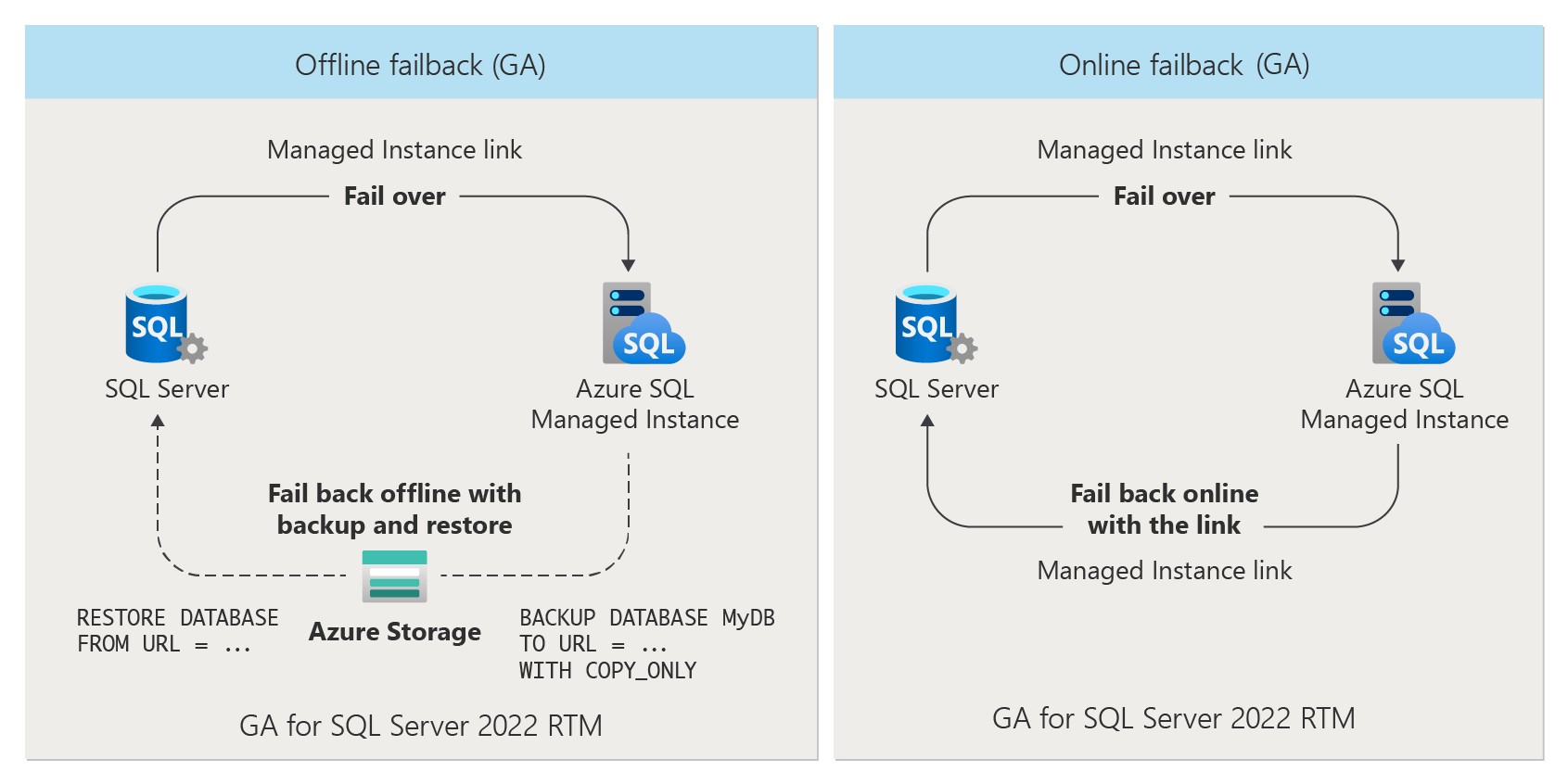
SQL Server 2016 및 SQL Server 2019에서 기본은 항상 SQL Server이고 보조 관리되는 인스턴스로의 장애 조치(failover)는 단방향입니다. SQL Server로 장애 복구(failback)하고 SQL Managed Instance를 기본으로 설정하여 역할을 되돌리는 것은 지원되지 않습니다. 그러나 트랜잭션 복제 또는 bacpac 내보내기와 같은 데이터 이동 옵션을 사용하여 SQL Server로 데이터를 복구할 수 있습니다.
Important
SQL Managed Instance로 장애 조치(failover)가 성공한 후 수동으로 애플리케이션 연결 문자열을 SQL 관리형 인스턴스 FQDN으로 다시 지정하여 장애 조치(failover) 프로세스를 완료하고 Azure에서 계속 실행합니다.
필수 조건
재해 복구에 Azure SQL Managed Instance로 링크를 사용하려면 다음 필수 구성 요소가 필요합니다.
- 활성화된 Azure 구독. 아직 없는 경우 체험 계정을 만들 수 있습니다.
- 필요한 서비스 업데이트가 설치된 지원되는 SQL Server 버전
- Azure SQL Managed Instance. 인스턴스가 아직 없는 경우 시작합니다.
- SQL Server와 Azure SQL Managed Instance 간에 구성된 Managed Instance 링크
- SQL Managed Instance에서 SQL Server 2022로의 링크 또는 장애 조치(failover)를 설정하려면 SQL Server 2022 업데이트 정책을 사용하여 Managed Instance를 구성해야 합니다. SQL Managed Instance에서 SQL Server 2022로의 데이터 복제 및 장애 조치(failover)는 항상 최신 업데이트 정책으로 구성된 인스턴스에서 지원되지 않습니다.
- SQL Server 2022에서 항상 최신 업데이트 정책을 사용하여 구성된 SQL Managed Instance로의 링크를 설정할 수 있지만 SQL Managed Instance로 장애 조치(failover)를 한 후에는 더 이상 데이터를 복제하거나 SQL Server 2022로 장애 복구할 수 없습니다.
사용 권한
SQL Server의 경우 sysadmin 권한이 있어야 합니다.
Azure SQL Managed Instance의 경우 SQL Managed Instance 기여자 구성원이거나 다음 사용자 지정 역할 권한이 있어야 합니다.
| Microsoft.Sql/ 리소스 | 필요한 권한 |
|---|---|
| Microsoft.Sql/managedInstances | /read, /write |
| Microsoft.Sql/managedInstances/hybridCertificate | /작업 |
| Microsoft.Sql/managedInstances/databases | /read, /delete, /write, /completeRestore/action, /readBackups/action, /restoreDetails/read |
| Microsoft.Sql/managedInstances/distributedAvailabilityGroups | /read, /write, /delete, /setRole/action |
| Microsoft.Sql/managedInstances/endpointCertificates | /read |
| Microsoft.Sql/managedInstances/hybridLink | /read, /write, /delete |
| Microsoft.Sql/managedInstances/serverTrustCertificates | /write, /delete, /read |
단방향 장애 조치(failover)(SQL Server 2016 - 2022)
SQL Server 2016 및 SQL Server 2019의 경우 SQL Server에서 Azure SQL Managed Instance로 장애 조치(failover)하는 것이 한 가지 방법입니다. 장애 복구(failback) 또는 SQL Server로 데이터베이스 복원은 불가능합니다. 그러나 트랜잭션 복제 또는 bacpac 내보내기와 같은 데이터 이동 옵션을 사용하여 SQL Server로 데이터를 다시 복구할 수 있습니다. Azure SQL Managed Instance로 장애 조치(failover)는 링크를 끊고 분산 가용성 그룹을 삭제합니다.
SQL Server 2022를 사용하면 장애 조치(failover) 프로세스의 링크를 끊어 마이그레이션과 같은 단방향 장애 조치(failover)를 수행할 수 있습니다. SQL Server 2022 데이터베이스를 장애 조치(failover)할 때 비즈니스에 적합한 옵션을 선택해야 합니다.
장애 조치(failover)하려면 링크 장애 조치(failover)를 검토하세요.
양방향 장애 조치(failover)(SQL Server 2022)
SQL Server 2022에는 장애 복구(failback)가 포함된 온라인 장애 조치(failover)가 도입되어 Azure SQL Managed Instance로 원활하게 장애 조치(failover)한 다음, 가동 중지 시간을 최소화하면서 Managed Instance 링크를 사용하여 SQL Server로 온라인 장애 복구(failback)할 수 있습니다.
장애 조치(failover)하려면 링크 장애 조치(failover)를 검토하세요.
오프라인 장애 복구(failback)(SQL Server 2022)
SQL Server 2022를 사용하면 재해가 완화된 후 관리되는 인스턴스에서 데이터베이스의 백업을 수행한 다음, SQL Server로 복원하여 오프라인으로 SQL Managed Instance에서 SQL Server로 장애 복구(failback)하도록 선택할 수 있습니다. 이 옵션은 일반 공급됩니다.
자세히 알아보려면 SQL Server 2022로 데이터베이스 복원을 검토하세요.
라이선스 없는 수동 DR 복제본
재해 복구에만 사용되는 경우 수동 보조 SQL 관리형 인스턴스에 대한 하이브리드 장애 조치(failover) 혜택을 활성화하여 라이선스 비용을 절감할 수 있습니다. 하이브리드 장애 조치(failover) 혜택은 신규 및 기존 인스턴스에 대해 활성화할 수 있습니다.
참고 항목
하이브리드 장애 조치(failover) 혜택은 SQL Server와 SQL Managed Instance 간의 하이브리드 환경에서 보조 인스턴스를 수동으로 구성하는 경우에만 적용됩니다. 장애 조치(failover) 그룹의 두 인스턴스 간의 장애 조치(failover) 혜택의 경우 장애 조치(failover) 혜택을 대신 사용합니다.
새 인스턴스
새 인스턴스에 대한 하이브리드 장애 조치(failover) 혜택을 활성화하려면 다음 단계를 수행합니다.
Azure Portal에서 SQL 관리형 인스턴스 페이지로 이동합니다.
+ 만들기를 선택하여 Azure SQL Managed Instance 만들기 페이지를 엽니다.
기본 사항 탭에서 컴퓨팅 + 스토리지에서 Managed Instance 구성을 선택하여 컴퓨팅 + 스토리지 페이지를 엽니다.
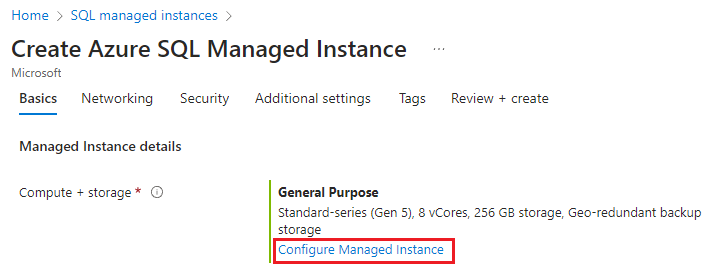
SQL Server 라이선스에서 하이브리드 장애 조치(failover) 권한을 선택합니다.
확인란을 선택하여 이 인스턴스를 수동 복제본(replica)으로 사용할 것임을 확인합니다.
적용을 선택하여 변경 내용을 저장합니다.
기존 인스턴스
기존 인스턴스에 대한 하이브리드 장애 조치(failover) 혜택을 활성화하려면 다음 단계를 수행합니다.
Azure Portal에서 SQL 관리형 인스턴스로 이동합니다.
리소스 메뉴의 설정 아래에서 컴퓨팅 + 스토리지를 선택합니다.
SQL Server 라이선스에서 하이브리드 장애 조치(failover) 권한을 선택한 다음, 확인란을 선택하여 이 인스턴스를 수동 복제본(replica)으로 사용할 것임을 확인합니다.
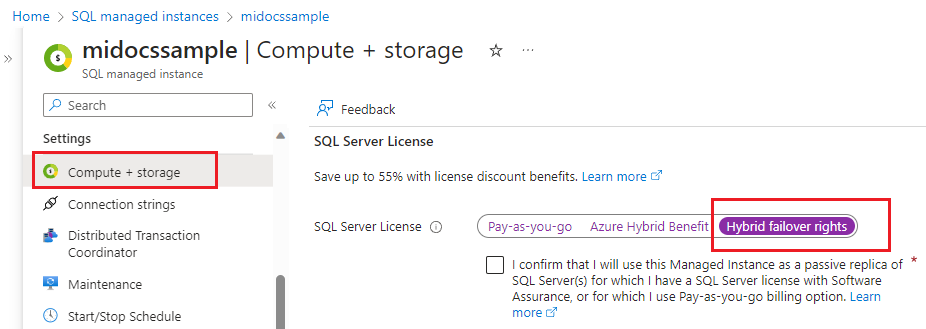
적용을 선택하여 변경 내용을 저장합니다.
제한 사항
다음 기능은 SQL Server 2022 업데이트 정책을 사용하여 SQL Server 2022와 SQL Managed Instance 간에만 지원됩니다.
- SQL Managed Instance에서 SQL Server로의 링크 설정.
- SQL Managed Instance에서 SQL Server 2022로의 장애 조치(failover).
SQL Server 2022에서 항상 최신 업데이트 정책을 사용하여 구성된 SQL Managed Instance로의 링크를 설정할 수 있지만 SQL Managed Instance로 장애 조치(failover)를 한 후에는 더 이상 데이터를 복제 데이터 또는 SQL Server 2022로 장애 복구할 수 없습니다.
관련 콘텐츠
링크를 사용하려면 다음을 수행합니다.
- Managed Instance 링크에 대한 환경 준비
- SSMS를 사용하여 SQL Server와 SQL Managed Instance 간의 링크 구성
- 스크립트를 사용하여 SQL Server 및 SQL Managed Instance 간 링크 구성
- 링크 장애 조치(failover)
- 링크를 사용하여 마이그레이션
- 링크 유지 관리 모범 사례
- 링크 문제 해결 방법
링크에 대해 자세히 알아보려면 다음을 수행합니다.
다른 복제 및 마이그레이션 시나리오의 경우 다음을 고려합니다.